Test des TP-Link RE350 AC1200 Range Extenders: Überraschend gut!
TP-Link RE350 AC1200 ist ein Netzwerkgerät, das je nach Konfiguration als Range Extender oder Access Point fungiert. Es hat einen vernünftigen Preis, moderne Spezifikationen und sieht gut aus. Wenn Sie neugierig sind und die Abdeckung Ihres drahtlosen Netzwerks erweitern möchten, lesen Sie diesen Testbericht und erfahren Sie, was TP-Link RE350 AC1200 zu bieten hat:
Was kann der TP-Link RE350 AC1200 Range Extender gut?
Der TP-Link RE350 Range Extender ist gut geeignet für:
- Ausweitung schneller 5-GHz-Wireless-Netzwerke auf einen größeren Bereich
- Mobile Fernverwaltung (nur wenn Ihr Smartphone mit demselben Netzwerk verbunden ist)
- Erweitern Sie Ihre WLAN-(WiFi) Abdeckung, ohne viel Geld auszugeben
Vor-und Nachteile
Das sind die Stärken des TP-Link RE350 Range Extenders:
- Es bietet sehr schnelles WLAN(WiFi) im 5 - GHz -Funkband
- Der Ethernet- Anschluss ist sehr schnell, wenn Sie das 5-GHz-Band als Quelle verwenden
- Es verfügt über eine mobile App für iOS und Android , mit der Sie diesen Range Extender verwalten können
- Einfach(Easy) zu bedienende Oberfläche zur Verwaltung dieses Geräts
- Gut gemachte Hilfedokumentation(Help) , die leicht zugänglich ist
- Tolle mehrsprachige Unterstützung
- Es ist zwar nicht das billigste Gerät seiner Art, aber sein Preis ist angemessen
Die Nachteile, die wir identifiziert haben, sind die folgenden:
- Sie müssen die Firmware aktualisieren, wenn Sie eine hervorragende Benutzererfahrung wünschen. Die ursprüngliche Version hat einige lästige Fehler
- Seine Leistung auf der 2,4 - GHz -WLAN-Frequenz liegt unter dem, was Sie von konkurrierenden Range Extendern erhalten
- Die Fernverwaltung kann nur über Ihr Smartphone erfolgen, wenn das Smartphone mit demselben Netzwerk wie der Range Extender verbunden ist
Urteil
TP-Link RE350 ist ein gut gemachter Range Extender, der auch als Access Point verwendet werden kann. Es hat uns mit vielen positiven Eigenschaften überrascht, die wir nicht erwartet hatten: Es hat eine hervorragende Leistung auf der 5-GHz-Frequenz, sein Ethernet - Port ist für einen Range Extender sehr schnell, es hat eine mobile App für eine einfache Fernverwaltung, einen großartigen mehrsprachigen Support und einen Brunnen erstellte Hilfedokumentation(Help) . Die größte Überraschung ist, dass es seinen teureren Bruder TP-Link RE450 in fast allen Belangen übertreffen konnte. Obwohl es nicht perfekt ist und einige Schwächen hat (z. B. die Geschwindigkeit, die Sie auf der 2,4 - GHz - Frequenz erreichen), ist TP-Link RE350 definitiv einer der besten Range Extender auf dem Markt.
Auspacken des TP-Link RE350 AC1200 Range Extenders
Der Karton, in dem der TP-Link RE350 Range Extender verpackt ist, ist recht groß und weiß. Darauf sehen Sie ein Bild der Geräte sowie die gesamte maximale theoretische Bandbreite von 1200 Mbit / s(Mbps) .

Auf den Seiten finden Sie eine detaillierte Beschreibung der Eigenschaften dieses Produkts sowie visuelle Ratschläge, wie Sie es in Ihrem Zuhause platzieren können, um eine maximale Wirkung zu erzielen.
Wenn Sie die Schachtel öffnen, sehen Sie die Schnellinstallationsanleitung und mehrere Broschüren. Darunter(Beneath) sehen Sie den Range Extender.

Wenn Sie alles auspacken, finden Sie die folgenden Artikel: den TP-Link RE350 AC1200 Range Extender, ein kurzes Ethernet -Kabel, die Schnellinstallationsanleitung, Informationen zum technischen Support, die Garantie und Dokumentation zur Produktlizenzierung und so weiter.
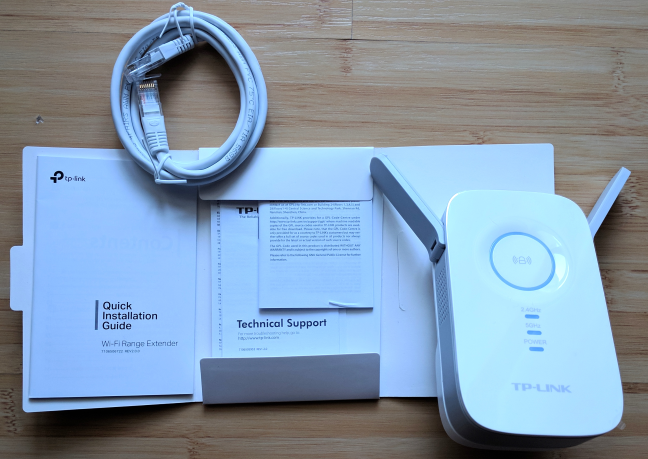
Das Unboxing-Erlebnis ist schnell und schmerzlos. In der Box finden Sie alles, was Sie brauchen, um den TP-Link RE350 AC1200 Range Extender einzurichten und in wenigen Minuten einsatzbereit zu haben.(The unboxing experience is quick and painless. Inside the box you will find everything you need to set the TP-Link RE350 AC1200 range extender and have it up and running in a couple of minutes.)
Hardwarespezifikationen und Design
Wie Sie auf dem Bild unten sehen können, sieht der TP-Link RE350 AC1200 Range Extender gut aus und ist ziemlich groß. Es hat eine Größe von 4,86 x 2,95 x 1,69 Zoll oder 126 x 75 x 43 mm in Breite x Tiefe x Höhe(Width x Depth x Height) . Infolgedessen nimmt es viel Platz in der Steckdose ein, in der Sie es platzieren. Mit 25,2 Unzen oder 714 Gramm ist es auch relativ schwer.

Wie Sie sehen können, verfügt es auch über zwei externe Antennen, die zum Senden des drahtlosen Signals auf zwei Frequenzen verwendet werden: 2,4 GHz und 5 GHz . Die gesamte maximale Bandbreite teilt sich wie folgt auf: bis zu 867 Mbit/s(Mbps) im 5 - GHz- und bis zu 300 Mbit(Mpbs) /s im 2,4 - GHz -Band.
Dieser Range Extender kann mit den folgenden drahtlosen Netzwerkstandards arbeiten: 802.11 ac/n/g/b. Es kann entweder als Ranger Extender oder als Access Point verwendet werden.
Auf der Oberseite, unter den beiden Antennen, befindet sich ein 1 -Gbit/s-Ethernet-(Gbps Ethernet) Port, der verwendet werden kann, um ein Gerät mit dem Netzwerk zu verbinden oder den TP-Link RE350 mit einer Ethernet - Quelle zu versorgen, wenn er als Access Point fungiert .
Auf der Vorderseite sehen Sie einen großen Kreis. Wenn sie gedrückt wird, fungiert sie als WPS-Taste(WPS button) , um schnelle Verbindungen zum Router herzustellen. Sie haben auch drei LEDs : eine namens Power , die anzeigt, ob der Range Extender eingeschaltet ist, und eine für jede Funkfrequenz, die ihren Status anzeigt.
Auf der rechten Seite des Range Extenders haben Sie eine Taste zum Ein- und Ausschalten, eine zum Aktivieren oder Deaktivieren der LEDs auf der Vorderseite und eine Reset - Taste.

Es ist ziemlich schwierig, detaillierte Hardwareinformationen über TP-Link RE350 zu finden. (TP-Link RE350)Wir haben jedoch festgestellt, dass es einen Dual-Core-Prozessor, MediaTek MT7621A , verwendet, der mit 880 MHz läuft ,(MHZ) über 8 MB Speicherplatz für die Firmware und 64 MB RAM verfügt .
Wenn Sie die offiziellen Spezifikationen dieses Produkts erfahren möchten, gehen Sie zu dieser Seite: TP-Link RE350 AC1200 Spezifikationen(TP-Link RE350 AC1200 Specifications) .
Einrichten und Verwenden des TP-Link RE350 AC1200 Range Extenders
Nachdem Sie den TP-Link RE350 Range Extender ausgepackt haben, sollten Sie die Schnellinstallationsanleitung lesen, um zu erfahren, wie Sie ihn einrichten. Befolgen Sie die Anweisungen zum Starten des Quick Setup- Assistenten. Im allerersten Schritt müssen Sie admin/admin für den Benutzernamen und das Passwort eingeben und dann fordert TP-Link Sie auf, einen neuen Benutzer und ein neues Passwort zu erstellen. Wir empfehlen, dass Sie einen anderen Benutzernamen als admin und ein sicheres, starkes Passwort festlegen, das nicht leicht zu erraten ist.

Dann soll der TP-Link RE350 nach drahtlosen Netzwerken in Ihrer Umgebung suchen, damit Sie diejenigen auswählen, die Sie erweitern möchten. Leider weist die anfängliche Firmware in diesem Schritt einige Fehler auf und kann die Netzwerke in Ihrer Umgebung nicht vom ersten Versuch an erkennen. Sie müssen es mehrmals wiederholen und auch die Position des Range Extenders ändern, bis er Ihr(e) drahtlose(n) Netzwerk(e) findet. Glücklicherweise wurde dieser Fehler von TP-Link in neuen Firmware-Revisionen behoben und tritt nach dem Aktualisieren der Firmware nicht mehr auf.
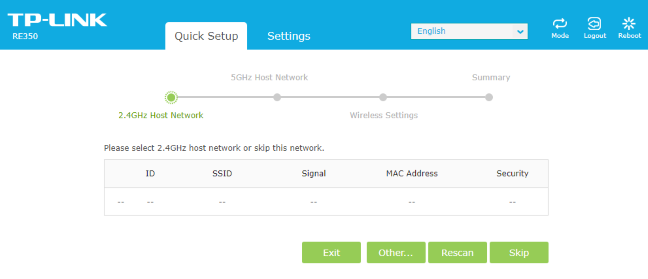
Nachdem Sie die zu erweiternden Netzwerke ausgewählt und die erforderlichen Verbindungsdetails angegeben haben, können Sie den Namen für die erweiterten Netzwerke festlegen.

Am Ende des Schnelleinrichtungsassistenten wird Ihnen eine Zusammenfassung Ihrer Einstellungen angezeigt und Sie können die Benutzeroberfläche für die Verwaltung aufrufen.
Die Benutzeroberfläche ist der anderer TP-Link-Geräte sehr ähnlich. Es sieht gut aus und ist sehr gut organisiert. Da es sich um einen Range Extender und nicht um einen WLAN-Router handelt, müssen viel weniger Einstellungen konfiguriert werden.
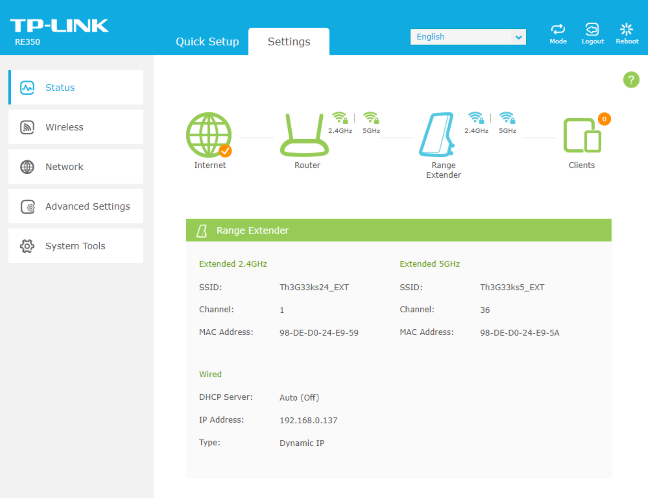
Die mehrsprachige Unterstützung ist ausgezeichnet. TP-Link bietet die Benutzeroberfläche in zwanzig Sprachen an, eine Praxis, die das Unternehmen auch auf seinen drahtlosen Routern übernehmen sollte.

Die Benutzerdokumentation ist ebenfalls leicht verfügbar. In der oberen rechten Ecke jeder Einstellungsseite sehen Sie ein Fragezeichen. Klicken(Click) oder tippen Sie darauf, und Sie sehen Definitionen und Erklärungen für jede Einstellung auf dieser Seite. Anfänger werden diesen Ansatz sehr genießen.
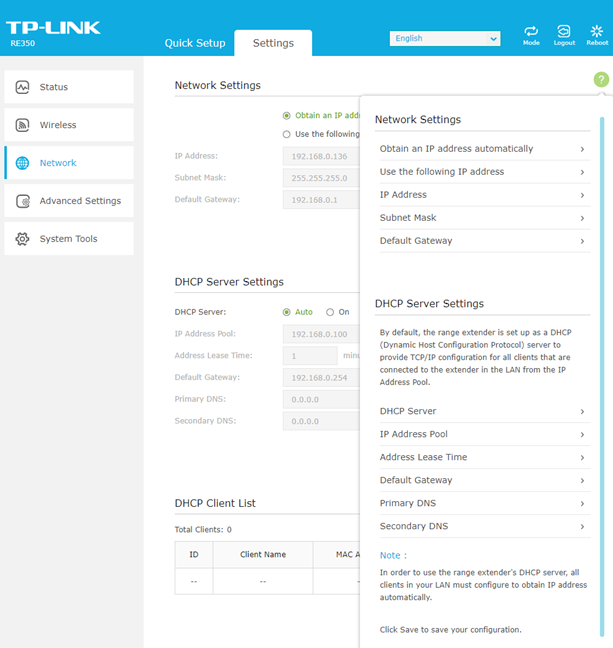
Wir haben auch den TP-Link RE350 als Access Point verwendet. Damit es gut funktioniert, sollten Sie den Funktionsmodus von der Verwaltungsbenutzeroberfläche aus ändern und die vom Setup-Assistenten empfohlenen Schritte befolgen. Nachdem Sie fertig sind, leistet TP-Link RE350(TP-Link RE350) sehr gute Arbeit und bietet eine hervorragende Funkabdeckung, insbesondere auf der 5-GHz-Frequenz.
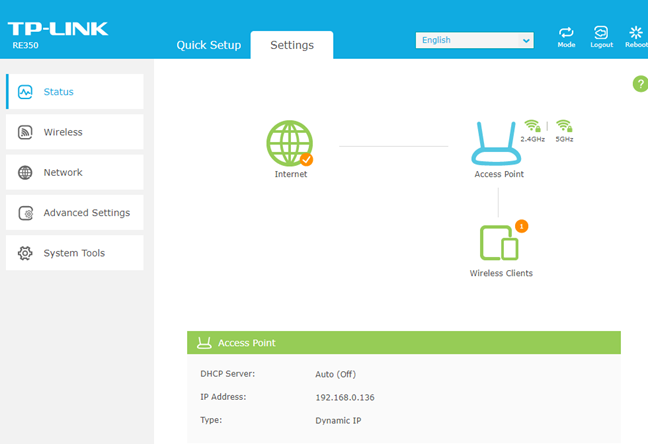
Wir haben mehrere drahtlose Geräte mit dem TP-Link RE350 verbunden(TP-Link RE350) , sowohl als Range Extender als auch als Access Point. Wir hatten keine Probleme beim Herstellen von Verbindungen und genossen gute Geschwindigkeiten im 5 - GHz -Band. Auf dem 2,4 - GHz -Band war die Geschwindigkeit niedriger als erwartet, aber mehr Details dazu in den nächsten Abschnitten dieses Tests.
Auf den Geräten, die mit dem TP-Link RE350 verbunden waren, haben wir Dateien geteilt, Medien gestreamt, im Internet gesurft, Dateien aus dem Internet heruntergeladen und drahtlos gedruckt. Alle Netzwerkaktivitäten funktionierten gut, ohne Fehler und Probleme.
Insgesamt ist die Benutzererfahrung von TP-Link RE350 positiv, insbesondere auf der 5-GHz-Funkfrequenz. Wir empfehlen jedoch dringend, zuerst die Firmware auf die neueste Version zu aktualisieren. Es behebt einige lästige Fehler, die die Qualität Ihrer Erfahrung beeinträchtigen, wenn Sie kein Upgrade durchführen.(Overall, the user experience offered by TP-Link RE350 is a positive one, especially on the 5GHz wireless frequency. However, we highly recommend that you first upgrade the firmware to the latest version. It fixes some annoying bugs that will lower the quality of your experience, if you don't upgrade.)
Wenn Sie mehr über die reale Leistung dieses Range Extenders sowie die Ergebnisse, die er in unseren Tests erzielt hat, erfahren möchten, gehen Sie zur zweiten Seite dieses Testberichts.
Related posts
Überprüfung des TP-Link Archer C6 (v2): Ein AC1200-WLAN-Router von guter Qualität
TP-Link Deco X60 Test: Schöne Optik trifft auf Wi-Fi 6!
TP-Link Archer AX20 Test: Preis-Leistungs-Verhältnis neu definieren? -
TP-Link Archer AX10 (AX1500) Test – Erschwingliches Wi-Fi 6 für alle!
TP-Link Archer AX50 Test: Wi-Fi 6 und Antivirus, preiswert
Überprüfung des ASUS RT-AC58U - Ist es ein erstklassiger AC1300-WLAN-Router?
D-Link DIR-822 im Test: Der günstige WLAN-Router!
TP-Link Archer C5400X Test: Einer der schnellsten Wi-Fi 5 Router!
TP-Link Archer AX6000 Test: Das Potenzial von Wi-Fi 6 freisetzen!
TP-Link Archer TX3000E Test: Rüsten Sie Ihren PC mit Wi-Fi 6 auf!
Überprüfung des TP-LINK RE580D Range Extenders - Beeindruckendes WLAN bei 5 GHz!
So erstellen Sie eine TP-Link-ID und fügen sie Ihrem TP-Link Wi-Fi 6-Router hinzu
Überprüfung des drahtlosen Routers Tenda AC9 AC1200 - Ein Rohdiamant!
Überprüfung des TP-LINK Archer C5400 – Machen Sie Ihr drahtloses Netzwerk zukunftssicher!
Wi-Fi 6 vs. Wi-Fi 5 vs. Wi-Fi 4 auf TP-Link-Routern -
TP-Link Deco M4 Test: Erschwinglich und mit hervorragendem Potenzial!
Linksys Velop AC1300 Test: Das ausgewogenste Mesh-WLAN-System von Linksys!
Überprüfung der TP-LINK Smart Wi-Fi LED-Lampe mit Farbwechsel-Farbton (LB130)
Überprüfung des drahtlosen Routers TP-LINK Archer C2600 – Was kann er für Sie tun?
TP-Link Archer T2U Plus im Test: Der günstige USB-WLAN-Adapter!
